Bescherm PDF met UPDF op Windows
Het gebruik van codering, wachtwoordbeveiliging of redactie op uw PDF-bestanden is van het grootste belang vanwege privacyoverwegingen. UPDF stelt Windows-gebruikers nu in staat om hun PDF's te beveiligen met een wachtwoord of redactie met behulp van het UPDF-programma. Lees verder om te leren hoe u PDF's kunt beveiligen met UPDF. Of u kunt ook de onderstaande videogids bekijken.
Als u wilt weten hoe u uw PDF's kunt beschermen door watermerken toe te voegen, lees dan deze handleiding.Gratis downloaden
Windows • macOS • iOS • Android 100% veilig
- 1. Voeg een open wachtwoord en een toegangswachtwoord toe
- 2. Beveiliging verwijderen
- 3. Inhoud redigeren
- 4. PDF opschonen
1. Voeg een open wachtwoord en machtigingswachtwoord toe
De eerste versleutelingsfuncties die UPDF biedt, is het toevoegen van een open wachtwoord aan uw PDF-bestand. Hier is hoe het te doen:
- Open uw PDF-bestand in UPDF.
- Breid nu het menu uit voor de Opslaan pictogram en kies de Beveiligen met wachtwoord optie uit het menu.

Hierna verschijnt er een venster op uw scherm, waarin u het wachtwoord voor het openen van documenten en het toestemmingswachtwoord kunt toevoegen.
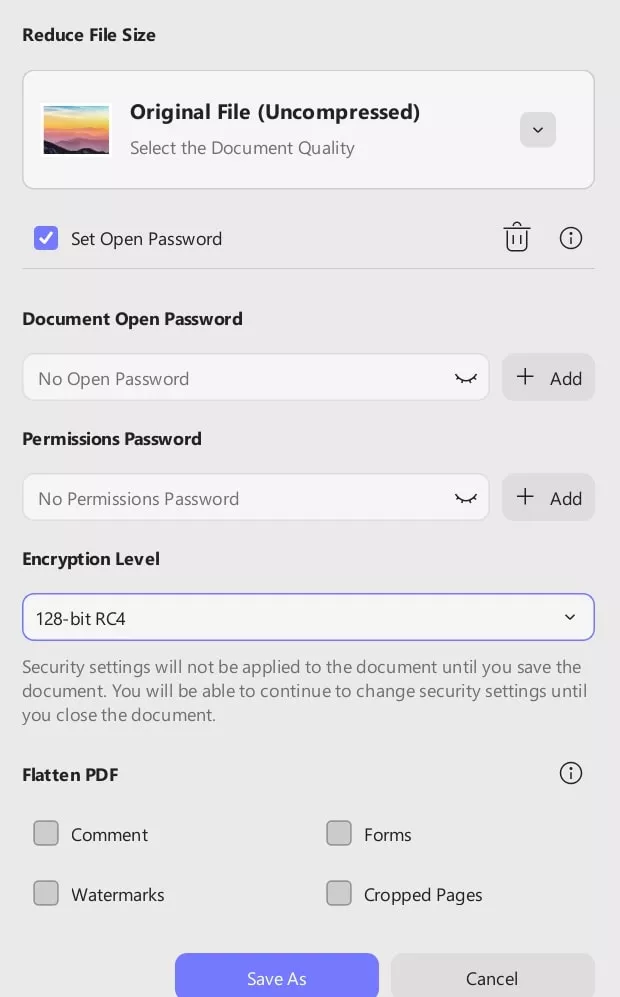
- Wachtwoord voor het openen van documenten: Door op de knop Toevoegen te drukken, verschijnt er een nieuw venster op uw scherm, waarin u een wachtwoord kunt toevoegen en bevestigen. Als u klaar bent, drukt u op de knop Opslaan als om met succes een PDF-wachtwoord toe te voegen.
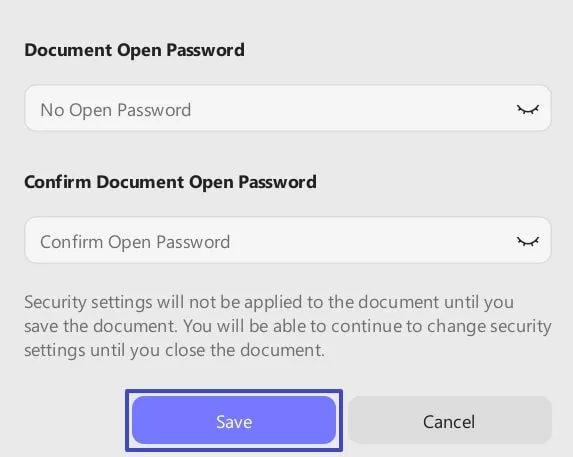
- Toestemming wachtwoord: Nadat u het wachtwoord voor het geopende document hebt toegevoegd, wordt u teruggenavigeerd naar hetzelfde venster. Nu kunt u een machtigingswachtwoord toevoegen door op de knop Toevoegen te drukken, waardoor een ander venster op uw scherm wordt weergegeven. Voeg vervolgens een machtigingswachtwoord toe en bevestig vervolgens het machtigingswachtwoord. Daarnaast kunt u meer opties zien, zoals afdrukken en het wijzigen van machtigingen. U kunt ook de optie aanvinken voor Kopiëren van tekst, afbeeldingen en andere inhoud inschakelen. Druk ten slotte op de knop Opslaan om alle aangebrachte wijzigingen veilig te stellen.
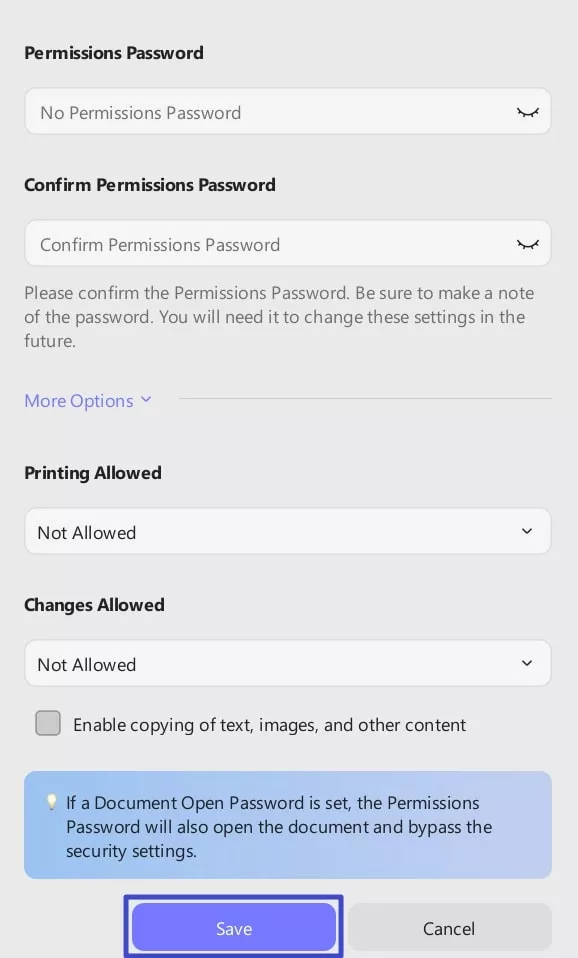
Zodra beide wachtwoorden zijn ingesteld, kunt u het beveiligingsniveau ook wijzigen door naar het menu Versleutelingsniveau te gaan. De beveiligingsniveaus omvatten: 128-bits RC4, 128-bits AES en 256-bits RC4.
Druk nu op de knop Opslaan als om het versleutelde bestand op te slaan met een open wachtwoord en een machtigingswachtwoord.
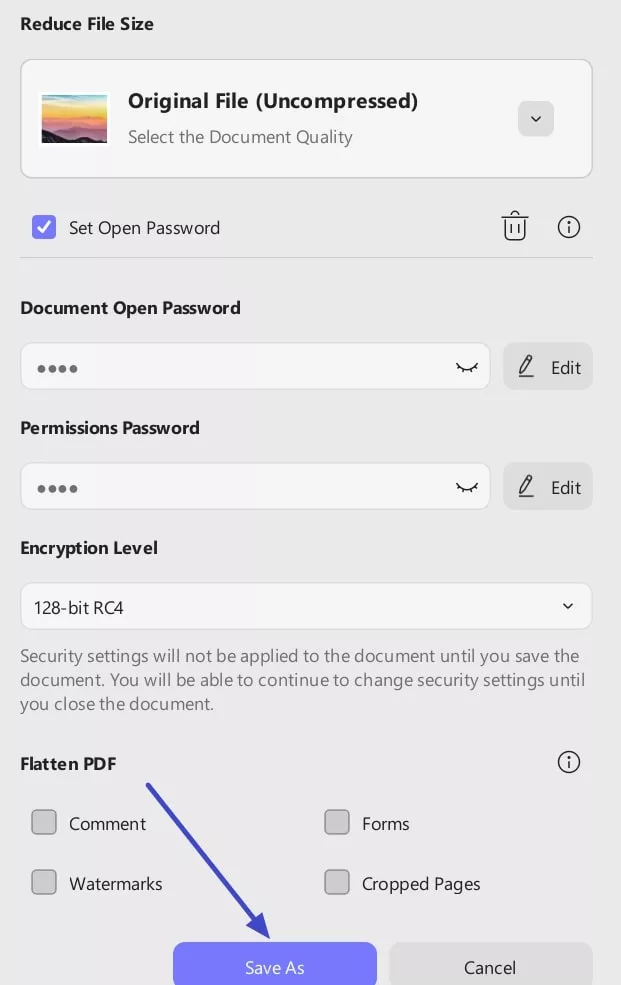
2. Beveiliging verwijderen
UPDF biedt ook de mogelijkheid om de beveiliging van een bestaand PDF-bestand te verwijderen.
- Ga hiervoor naar het menu voor Opslaan en kies de Beveiliging verwijderen optie uit de lijst. Als uw document op geen enkele manier is beveiligd, is deze optie niet toegankelijk.
- Nu wordt een venster voor Opslaan als onthuld, waarin u wordt gevraagd het wachtwoord in te voeren om een kopie van uw PDF met verwijderde beveiliging te ontgrendelen en op te slaan.
- Druk gewoon op de knop Opslaan om de beveiligingswachtwoorden met succes uit uw bestaande PDF-bestand te verwijderen.
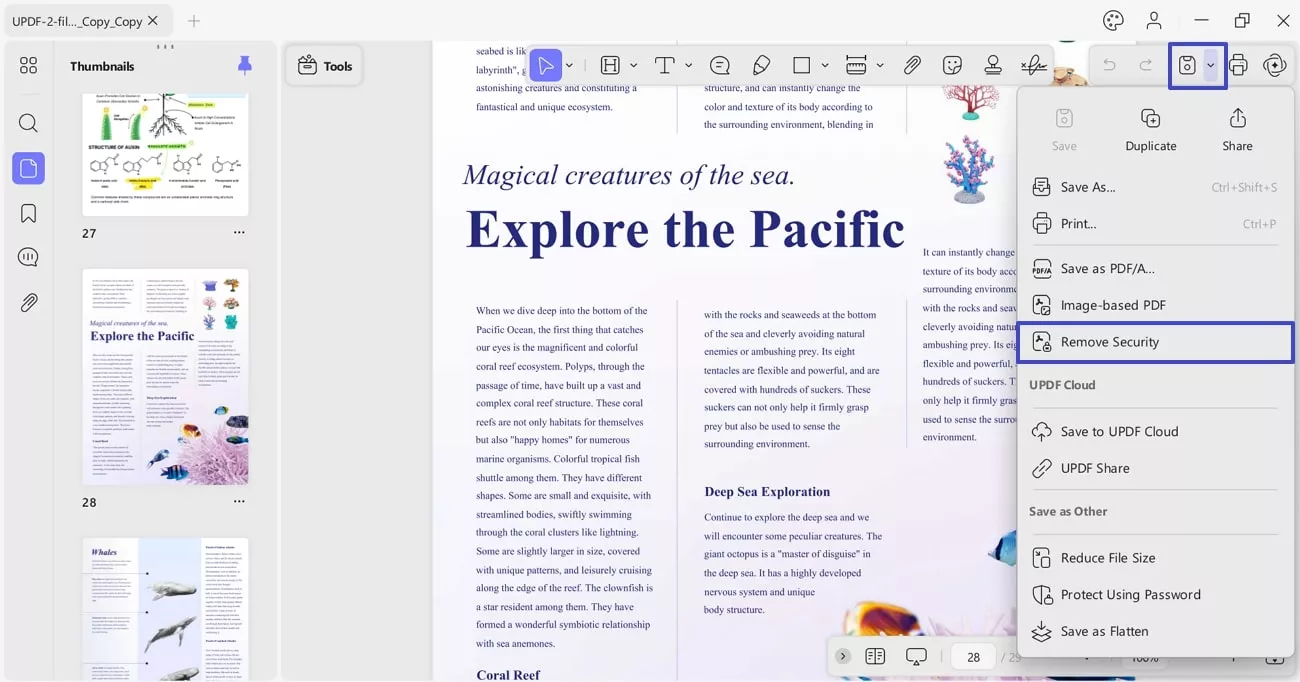
3. Inhoud redigeren
UPDF biedt verschillende opties voor moeiteloze PDF-bewerking. Voordat u begint met redigeren, moet u de optie Extra openen aan de linkerkant van uw scherm. Dit biedt een uitgebreid menu, waaruit u de optie Bewerken kunt selecteren.
- Door dit te doen, verschijnt er een venster op uw scherm waarin wordt uitgelegd dat redigeren gevoelige inhoud permanent uit uw document zal verwijderen. Druk nu op de OK-knop om te bevestigen en te beginnen met bewerken.
- Daarnaast verschijnt er een paneel voor eigenschappen, met opties zoals Geredigeerde gebiedsvulkleur, Overlaytekst, Inhoud en Weergave van redactiemarkering (inclusief lijnkleur, vulkleur en dekkingsinstellingen).
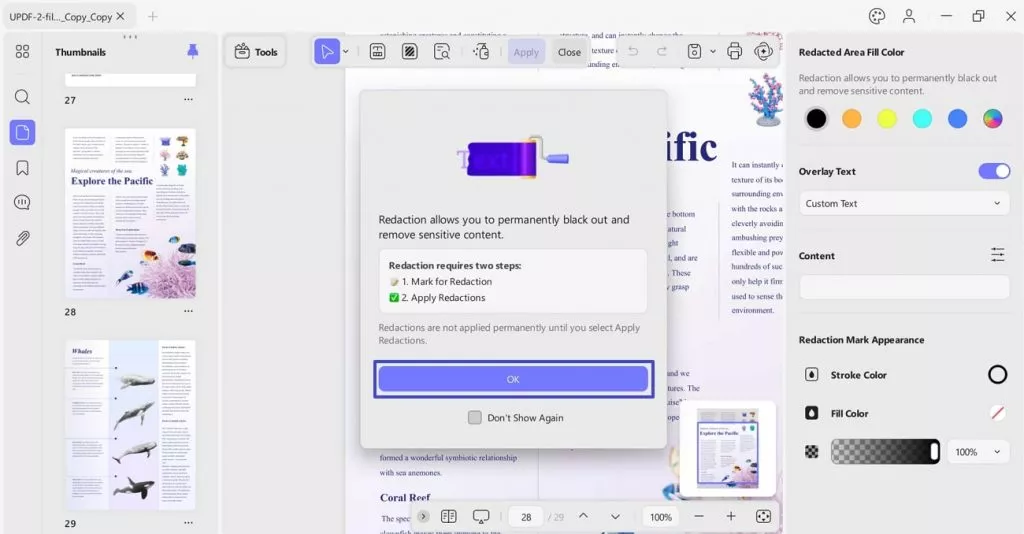
1. Tekst redigeren
- Selecteer nu het pictogram voor Tekst redigeren in de bovenste werkbalk.
- Begin met behulp van de cursor met het markeren van de tekst die u wilt redigeren.
- Als u klaar bent, drukt u op de knop Toepassen om de geselecteerde tekst te redigeren.
- U kunt de kleur voor redactie wijzigen, een notitie toevoegen of de huidige actie van de zwevende balk verwijderen.
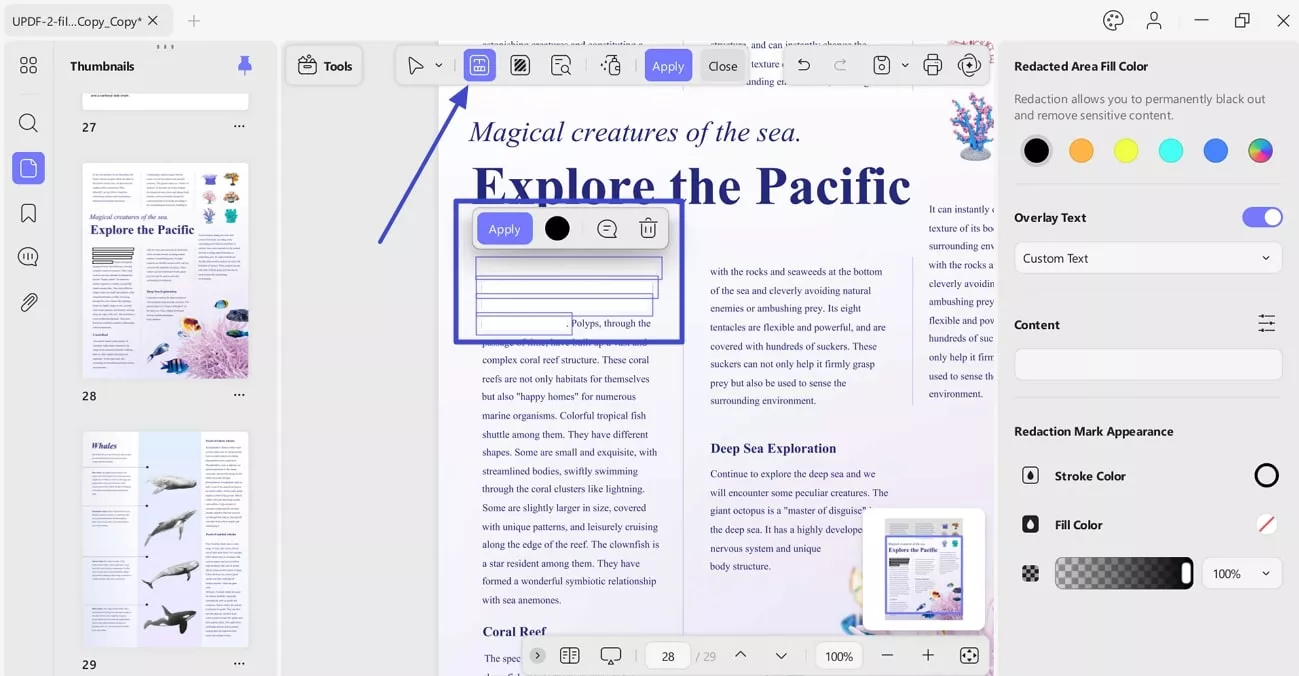
- Nadat u op de knop Toepassen hebt gedrukt, krijgt u een venster te zien. Klik op de knop Doorgaan om de geselecteerde inhoud permanent uit uw document te verwijderen.
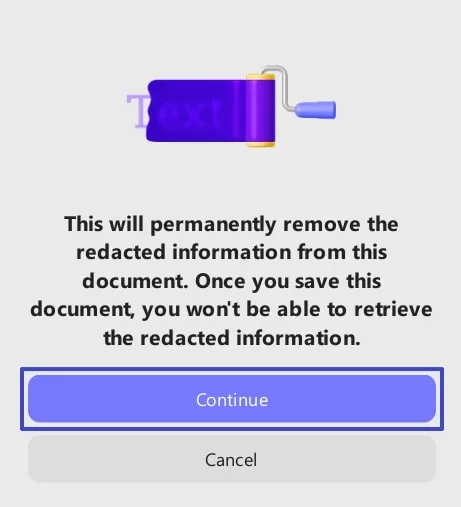
2. Pagina's redigeren
U kunt ook meerdere pagina's tegelijk redigeren. Selecteer de optie Pagina's redigeren in de bovenste werkbalk en stel het paginabereik dienovereenkomstig in.
- U kunt het menu voor Alle pagina's uitbreiden en kiezen tussen Alle pagina's, Even en Oneven pagina's om te redigeren.
- Nadat u de opvulkleur van het geredigeerde gebied hebt gekozen, drukt u op de knop Bewerken om de geselecteerde pagina's uit de PDF te verwijderen of te redigeren.
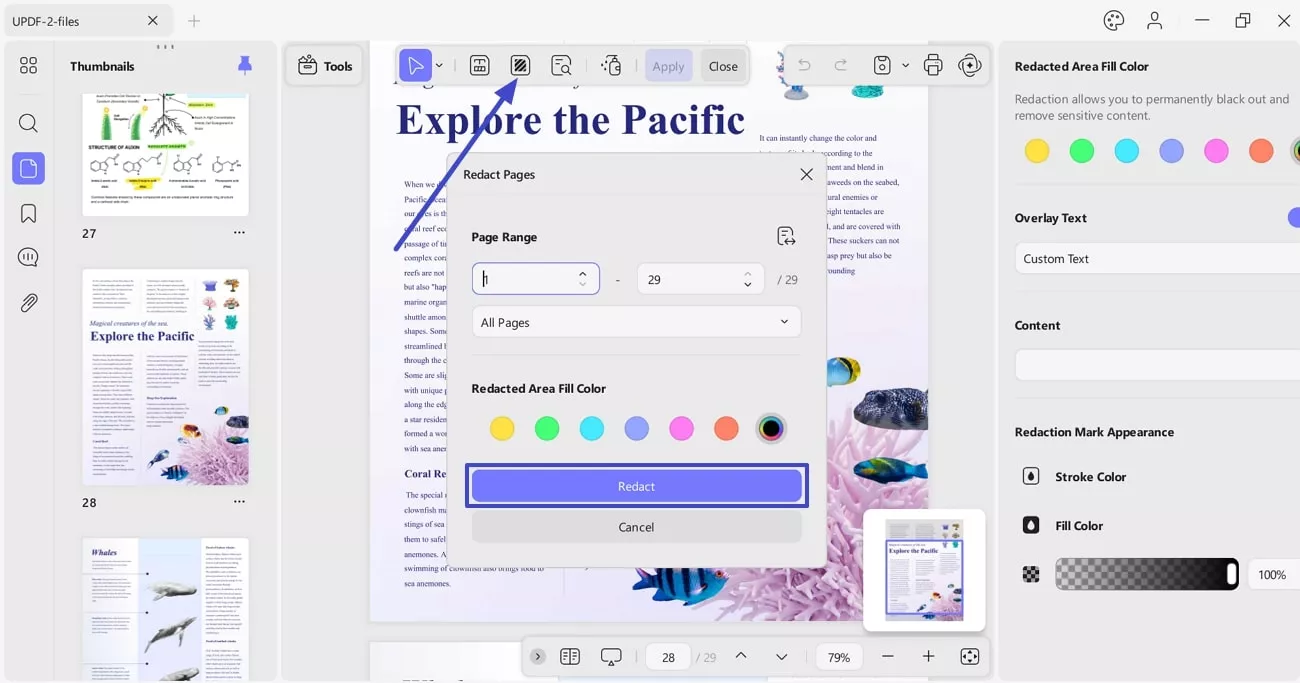
3. Tekst zoeken en redigeren
Het kan voorkomen dat u specifieke woorden of zinsdelen alleen in een document moet redigeren. Dus, naast het lezen van de tekst en vervolgens redigeren elke keer dat dat specifieke woord tegenkomt, probeer dan de functie Zoeken en redigeren. Druk gewoon op het pictogram Zoeken bewerken in de bovenste werkbalk om te werken. Er verschijnt een klein zijraam; U kunt het trefwoord invoeren om het te markeren voor redactie en later kunt u redactie toepassen. Daarnaast kunt u dat specifieke zoekwoord redigeren met opties zoals Alles selecteren of betreffende pagina's.
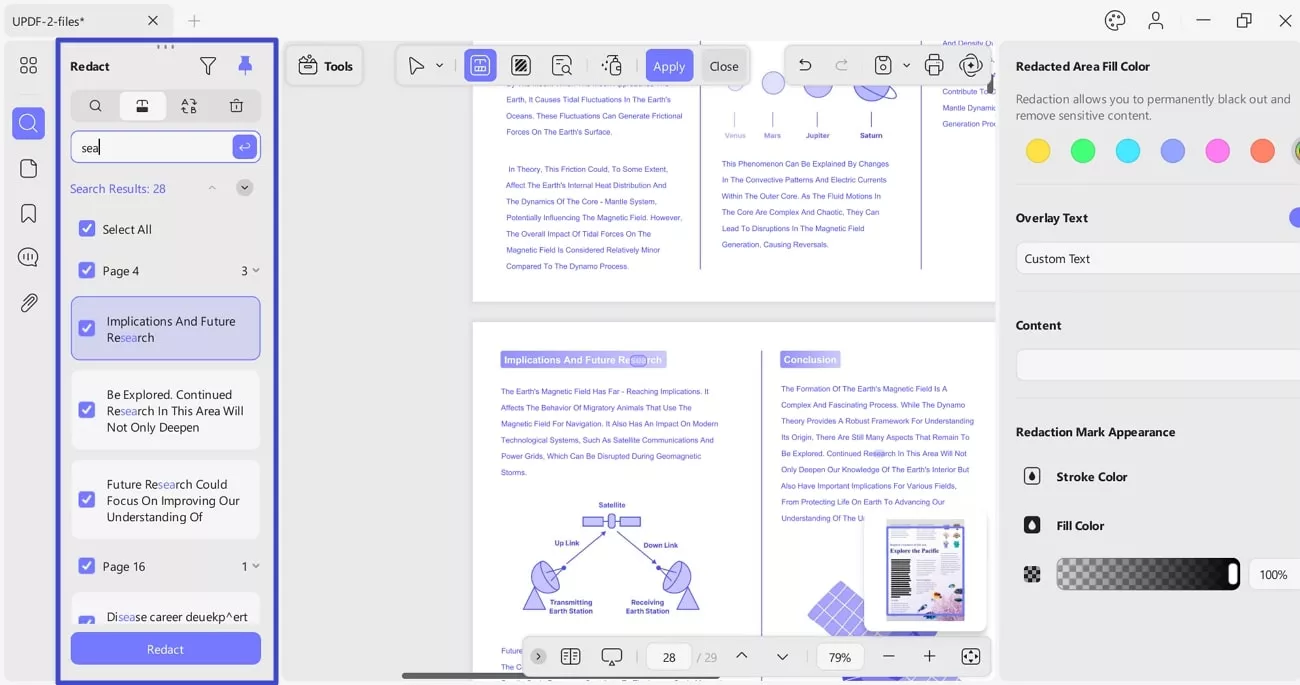
4. PDF opschonen
Met de Sanitize PDF-functie van UPDF kunnen gebruikers alle verborgen gegevens en metadata uit hun documenten verwijderen. Dit betekent dat gevoelige informatie niet wordt doorgegeven wanneer u de PDF publiceert.
- Om dit te gebruiken, moet u op het pictogram PDF opschonen in de bovenste werkbalk drukken.
- Lees in het nieuwe venster de lijst voor dingen die worden verwijderd en klik vervolgens op de knop OK om door te gaan.
- Hierna mag u uw PDF opslaan zonder dat gevoelige informatie is verwijderd.
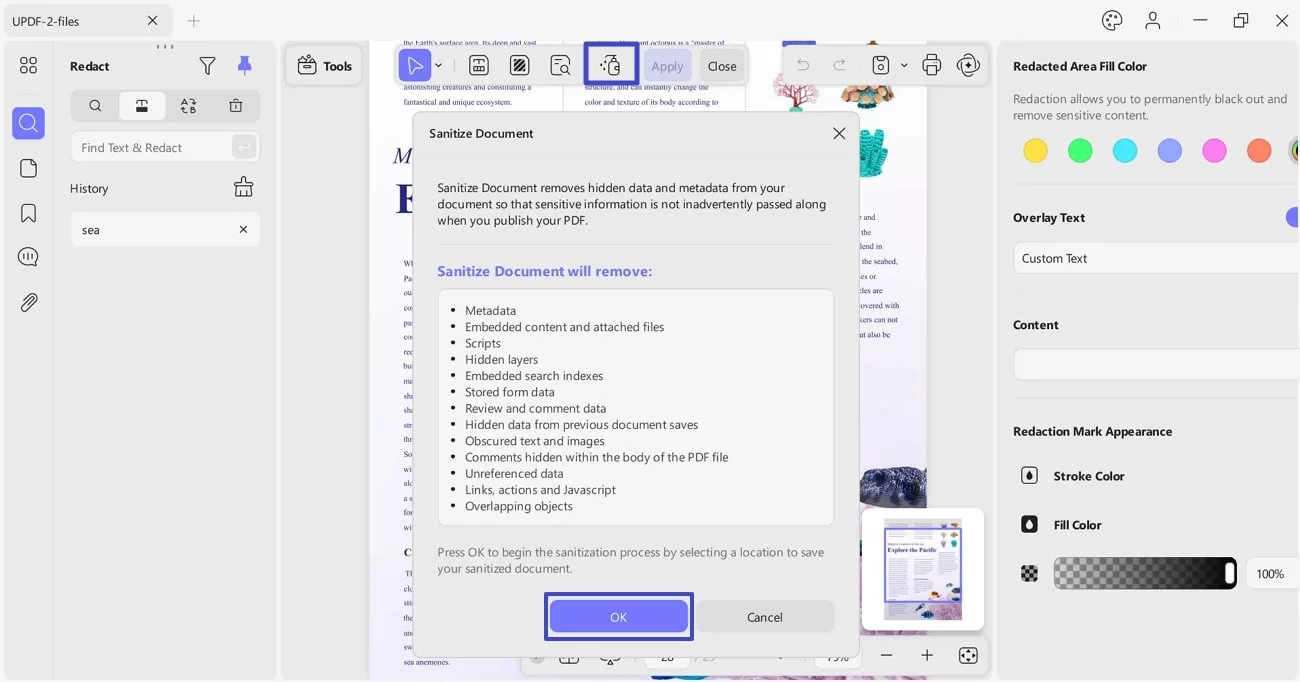
 UPDF
UPDF
 UPDF voor Windows
UPDF voor Windows UPDF voor Mac
UPDF voor Mac UPDF voor iPhone/iPad
UPDF voor iPhone/iPad UPDF voor Android
UPDF voor Android UPDF AI Online
UPDF AI Online UPDF Sign
UPDF Sign PDF bewerken
PDF bewerken PDF annoteren
PDF annoteren PDF maken
PDF maken PDF-formulier
PDF-formulier Links bewerken
Links bewerken PDF converteren
PDF converteren OCR
OCR PDF naar Word
PDF naar Word PDF naar afbeelding
PDF naar afbeelding PDF naar Excel
PDF naar Excel PDF organiseren
PDF organiseren PDF samenvoegen
PDF samenvoegen PDF splitsen
PDF splitsen PDF bijsnijden
PDF bijsnijden PDF roteren
PDF roteren PDF beveiligen
PDF beveiligen PDF ondertekenen
PDF ondertekenen PDF bewerken
PDF bewerken PDF opschonen
PDF opschonen Beveiliging verwijderen
Beveiliging verwijderen Lees PDF
Lees PDF UPDF Cloud
UPDF Cloud PDF comprimeren
PDF comprimeren PDF afdrukken
PDF afdrukken Batch Process
Batch Process Over UPDF AI
Over UPDF AI UPDF AI-oplossingen
UPDF AI-oplossingen AI Gebruikersgids
AI Gebruikersgids FAQ over UPDF AI
FAQ over UPDF AI PDF samenvatten
PDF samenvatten PDF vertalen
PDF vertalen Chatten met PDF
Chatten met PDF Chatten met afbeelding
Chatten met afbeelding PDF naar Mindmap
PDF naar Mindmap Chatten met AI
Chatten met AI PDF uitleggen
PDF uitleggen Wetenschappelijk onderzoek
Wetenschappelijk onderzoek Papier zoeken
Papier zoeken AI-proeflezer
AI-proeflezer AI-schrijver
AI-schrijver AI-huiswerkhulp
AI-huiswerkhulp AI-quizgenerator
AI-quizgenerator AI-wiskundige oplosser
AI-wiskundige oplosser PDF naar Word
PDF naar Word PDF naar Excel
PDF naar Excel PDF naar PowerPoint
PDF naar PowerPoint Gebruikershandleiding
Gebruikershandleiding UPDF-trucs
UPDF-trucs Veelgestelde Vragen
Veelgestelde Vragen UPDF Beoordelingen
UPDF Beoordelingen Downloadcentrum
Downloadcentrum Blog
Blog Nieuwsruimte
Nieuwsruimte Technische Specificaties
Technische Specificaties Updates
Updates UPDF versus Adobe Acrobat
UPDF versus Adobe Acrobat UPDF versus Foxit
UPDF versus Foxit UPDF versus PDF Expert
UPDF versus PDF Expert